IPhone ou iPad : Écran semble trop grand ou trop zoomé

Résoudre un problème où l

L'appareil photo de votre iPhone peut vous aider à prendre de superbes photos. Cependant, cette expérience peut être affectée si vous remarquez un point noir sur l'appareil photo de votre iPhone lorsque vous prenez des photos. Si cela vous est arrivé, continuez à lire pendant que nous discutons de 7 façons de résoudre ce problème.
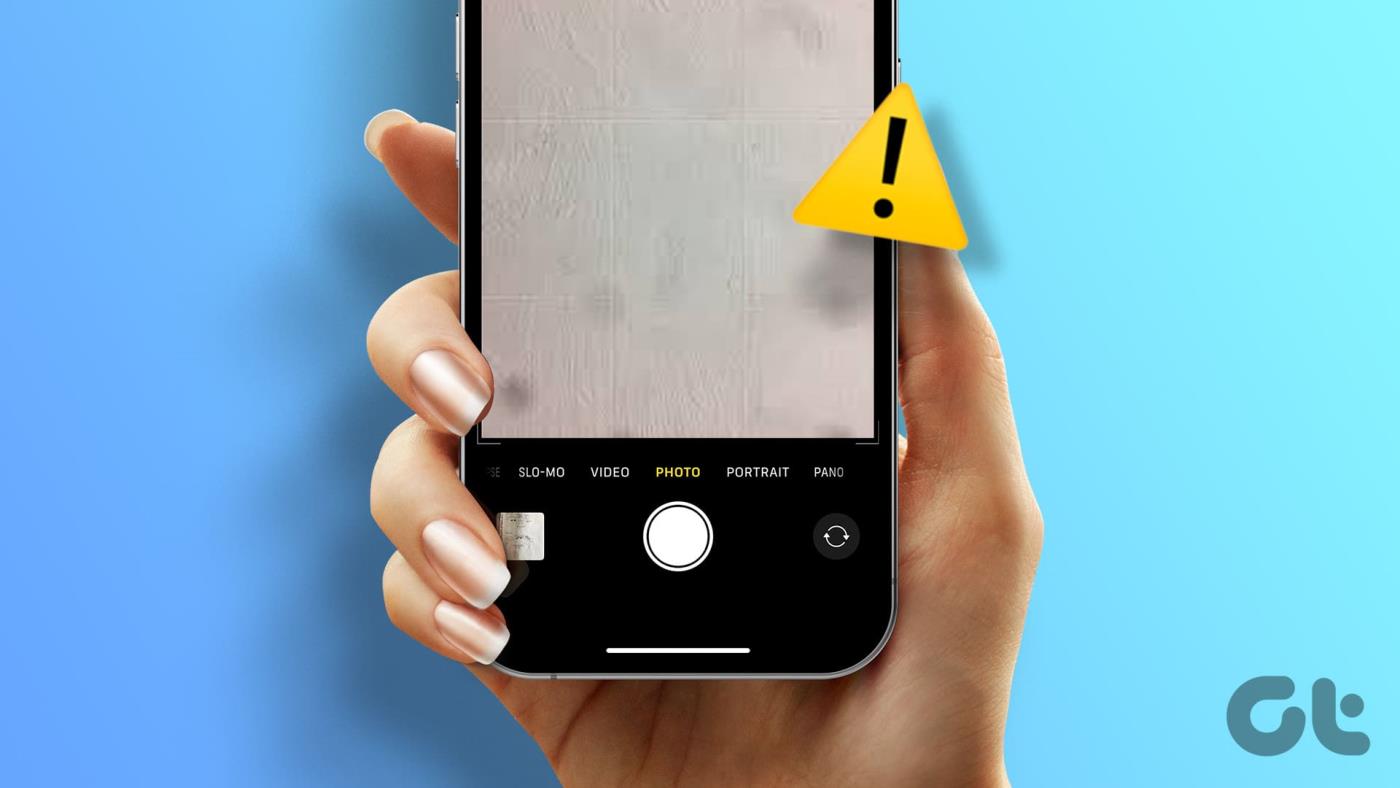
Si vous avez laissé tomber votre appareil ou s'il a subi tout autre dommage physique, cela peut contribuer à l'apparition du point noir sur l'appareil photo de votre iPhone. Si tel est effectivement le cas, vérifiez d’abord l’objectif de l’appareil photo de votre iPhone pour déceler tout dommage physique. S'il y a une fissure ou une égratignure, passez directement à la dernière méthode de dépannage.
Cependant, si ce n'est pas le cas, procédez aux correctifs mentionnés ci-dessous. Mais avant cela, comprenons les différentes causes de ce problème.
Avant de commencer avec toutes les façons de résoudre ce problème, examinons quelques facteurs susceptibles de provoquer des points noirs sur l'appareil photo de votre iPhone.
Passez maintenant à la section suivante pour découvrir toutes les méthodes de dépannage pour vous aider à résoudre ce problème sur votre iPhone.
Examinons en détail les 7 façons simples de résoudre le problème d'un point noir apparaissant sur l'appareil photo de votre iPhone.
Avant de commencer le dépannage, retirez la coque de votre iPhone si vous en avez une et essayez de prendre une photo. Bien que les coques de téléphone soient conçues pour protéger nos appareils, elles peuvent obstruer l'appareil photo. Cela peut se traduire par un point noir sur vos photos.
De plus, si vous utilisez un protecteur d'écran sur l'objectif de l'appareil photo, nettoyez-le soigneusement ou retirez-le. Si le problème n'est toujours pas résolu, suivez les correctifs ci-dessous.
Si vous remarquez une tache sombre dans vos images depuis le dernier démarrage du système, le redémarrage de votre appareil peut aider à la corriger. De cette façon, votre appareil fermera tous les services et fonctionnalités et les redémarrera, corrigeant tout bug ou problème du redémarrage précédent de l'appareil. Suivez les étapes ci-dessous pour le faire.
Étape 1 : En fonction du modèle de votre iPhone, suivez les étapes ci-dessous pour éteindre votre appareil.
Étape 2 : Maintenant, maintenez et faites glisser le curseur jusqu'à la fin.
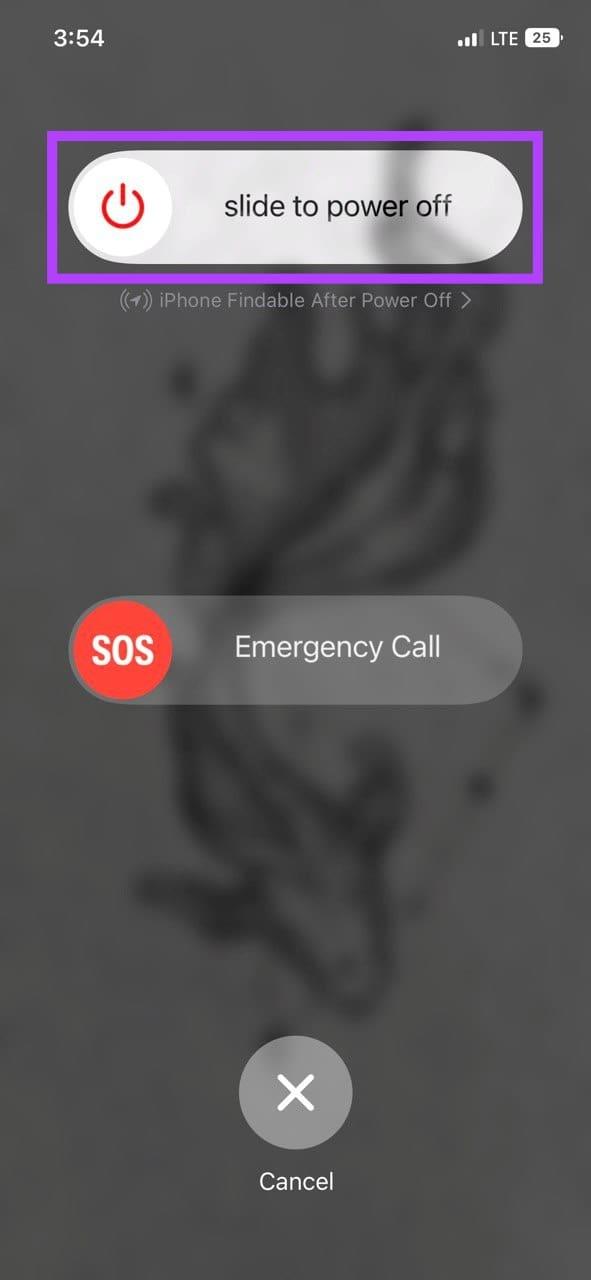
Une fois l'écran de votre appareil éteint, appuyez longuement sur le bouton d'alimentation jusqu'à ce que le logo Apple apparaisse. Maintenant, vérifiez si des taches sombres sont visibles sur l'appareil photo de votre iPhone.
La tache sombre sur l’appareil photo de votre iPhone ne doit pas nécessairement être un problème logiciel. Si l’objectif de votre appareil photo présente des taches ou tout autre type de débris, cela peut également ajouter une tache noire à vos photos. Dans ce cas, prenez un chiffon doux ou en microfibre et nettoyez délicatement l'objectif de l'appareil photo de votre iPhone. Vous pouvez également utiliser une solution nettoyante légère ou de l’eau pour éliminer doucement les taches. Ensuite, prenez une photo et vérifiez à nouveau.
Si vous utilisez une application tierce pour accéder à l'appareil photo de votre iPhone et que vous remarquez un point noir sur vos photos, il est peut-être temps d'abandonner l'application. Comme la plupart des applications vous permettent généralement de télécharger des images depuis votre galerie, vous pouvez utiliser l'application appareil photo native de votre iPhone pour capturer les images, puis les télécharger vers l'application tierce appropriée.
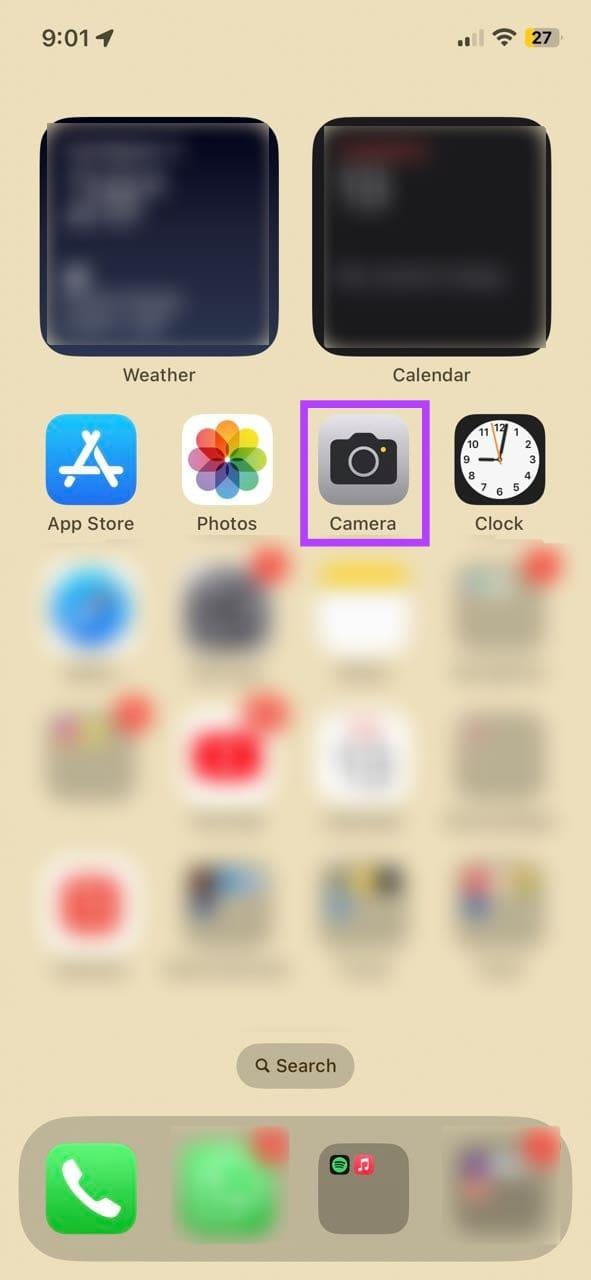
Pour ce faire, appuyez sur l'icône de l'appareil photo sur l'écran d'accueil de votre iPhone. Maintenant, utilisez l'application Appareil photo et vérifiez si le point noir est toujours visible.
Les mises à jour permettent à vos appareils de rester au courant des dernières modifications et aident à corriger les bogues logiciels qui pourraient survenir depuis ou à cause de la mise à jour précédente. Cela signifie également que si votre iPhone est actuellement obsolète, il risque de ne pas fonctionner comme prévu. Pour résoudre ce problème, vous pouvez vérifier et installer manuellement les dernières mises à jour logicielles. Voici comment.
Étape 1 : Ouvrez Paramètres et appuyez sur Général.
Étape 2 : Ici, appuyez sur Mise à jour du logiciel.
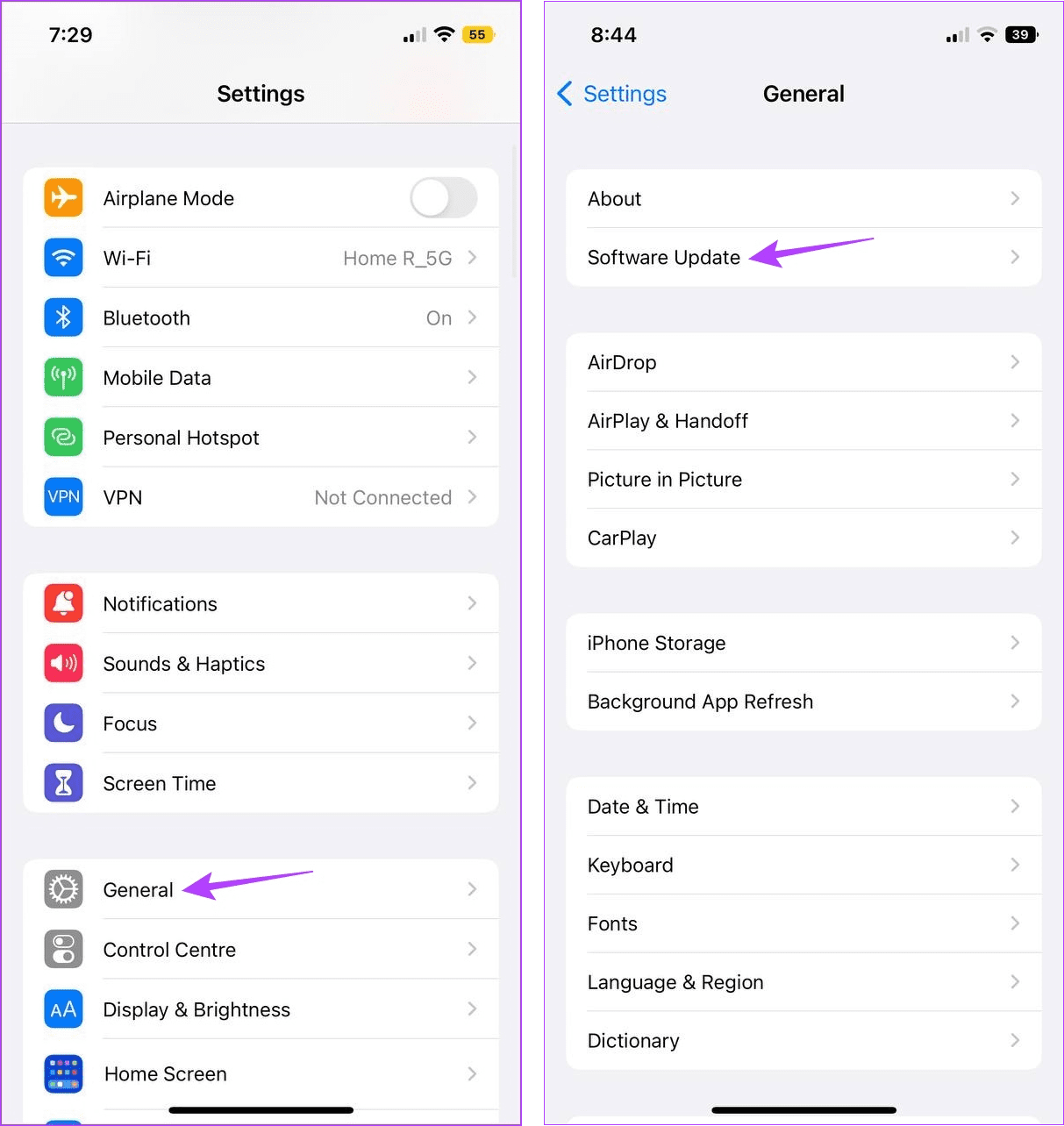
Une fois la mise à jour installée, attendez que votre iPhone redémarre. Ensuite, ouvrez à nouveau l'application Appareil photo et vérifiez si le problème est résolu.
Maintenant, si vous obtenez toujours un point noir sur vos photos après avoir essayé les correctifs ci-dessus, envisagez de réinitialiser votre iPhone en dernier recours. De cette façon, si le problème est effectivement d’origine logicielle, il sera résolu une fois la réinitialisation de votre appareil terminée.
Remarque : La réinitialisation de votre appareil effacera vos données, paramètres, documents, etc. Assurez-vous donc que toutes les données importantes sont sauvegardées avant de continuer.
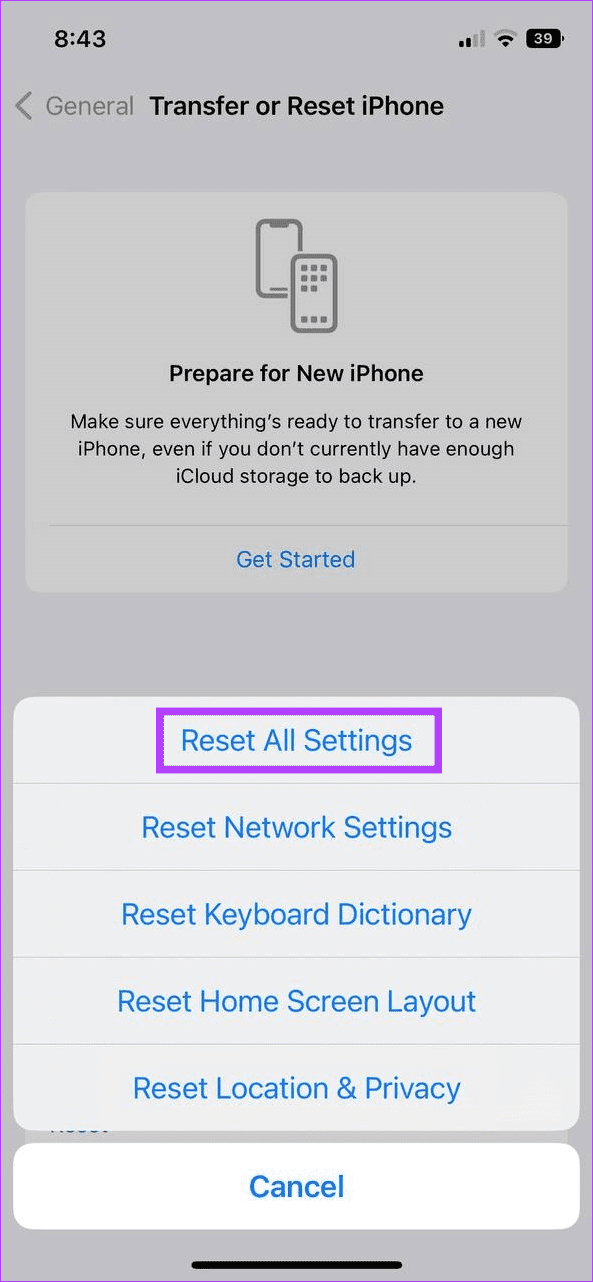
Pour en savoir plus sur les implications de la réinitialisation de votre appareil et comment s'y prendre, consultez notre explicatif sur ce qui se passe lorsque vous réinitialisez votre iPhone .
Si vous avez essayé toutes les solutions de dépannage ci-dessus et que vous obtenez toujours un point noir lorsque vous prenez des photos, contactez l'assistance Apple. Ici, expliquez votre requête de manière aussi détaillée que possible pour obtenir une résolution rapide.
De plus, vous pouvez également vous rendre chez votre fournisseur de services agréé Apple le plus proche pour faire vérifier l'appareil photo de votre iPhone afin de détecter tout problème matériel.
1. Un zoom avant excessif entraînera-t-il l'apparition d'un point noir sur l'appareil photo de l'iPhone ?
Si vous zoomez trop lorsque vous prenez une image, cela peut provoquer une distorsion. Et même si la distorsion de l'image est généralement une pixellisation, elle peut également donner l'apparence d'un point noir sur les photos que vous avez prises. Ne zoomez pas trop lorsque vous prenez des images, sauf si cela est nécessaire, pour éviter que cela ne se produise.
2. Un changement d'éclairage peut-il corriger les points noirs sur l'appareil photo de l'iPhone ?
Lorsque vous prenez une photo, l'appareil photo de votre iPhone essaie constamment de s'ajuster et de s'adapter à l'éclairage de votre environnement pour obtenir des résultats optimaux. Cependant, cela peut également provoquer des points noirs dans le résultat final, surtout si l'éclairage change radicalement. Lorsque cela se produit, essayez d'utiliser le flash de votre appareil ou déplacez-vous vers une zone bien éclairée avant de reprendre la photo.
Prendre des photos avec l'appareil photo d'un iPhone est vraiment une expérience, et c'est décevant lorsqu'il y a des problèmes comme un point noir sur l'appareil photo de l'iPhone. Nous espérons donc que cet article vous a aidé à résoudre ce problème. De plus, si vous avez remarqué des photos floues ou tachées, consultez notre explicatif mettant en évidence des moyens simples de corriger le clignotement de l'appareil photo de l'iPhone .
Résoudre un problème où l
Apprenez à accéder à la carte SIM sur l’iPad Apple avec ce tutoriel.
Dans cet article, nous abordons comment résoudre un problème où la navigation sur carte et les fonctions GPS ne fonctionnent pas correctement sur l\
Découvrez les étapes simples pour rechercher et vider la corbeille sur votre iPhone, incluant les applications Photos, Mail et plus.
Impossible d
Découvrez comment avoir deux comptes Snapchat sur un seul iPhone grâce à ces méthodes fiables et faciles à suivre.
Découvrez les solutions pour résoudre le problème des notifications en double sur l
Êtes-vous perdu parmi les icônes de l\
Votre iPhone affiche-t-il cette fenêtre contextuelle : « Votre SIM a envoyé un message texte », ne vous inquiétez pas, lisez cet article et débarrassez-vous-en.
Découvrez comment supprimer les suggestions d






